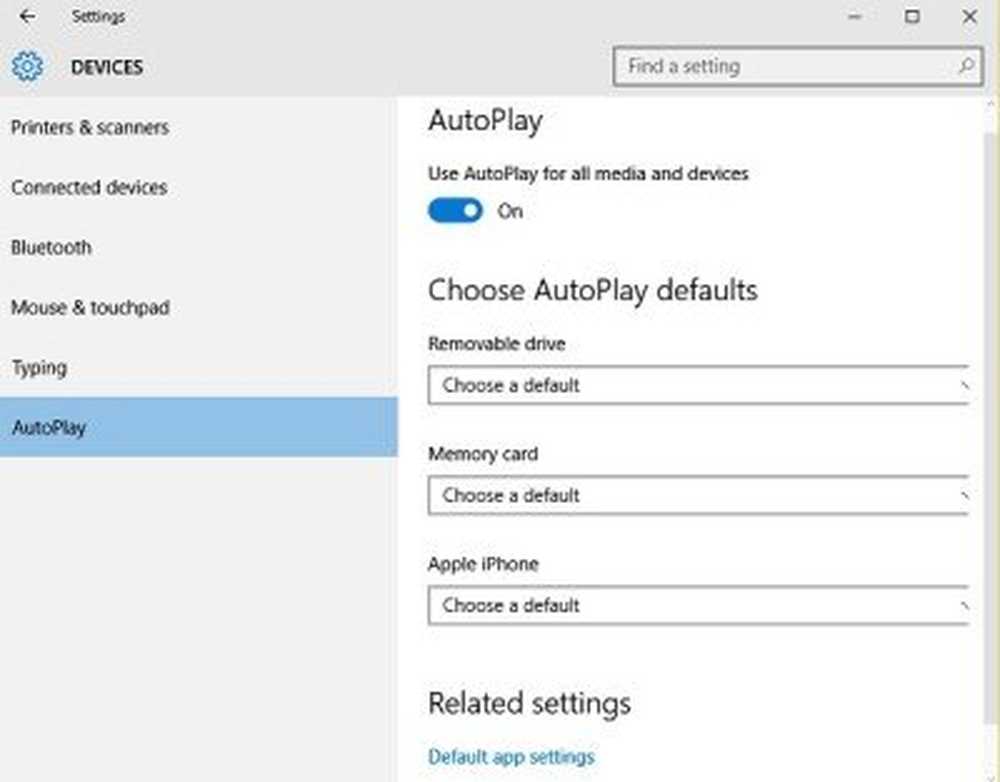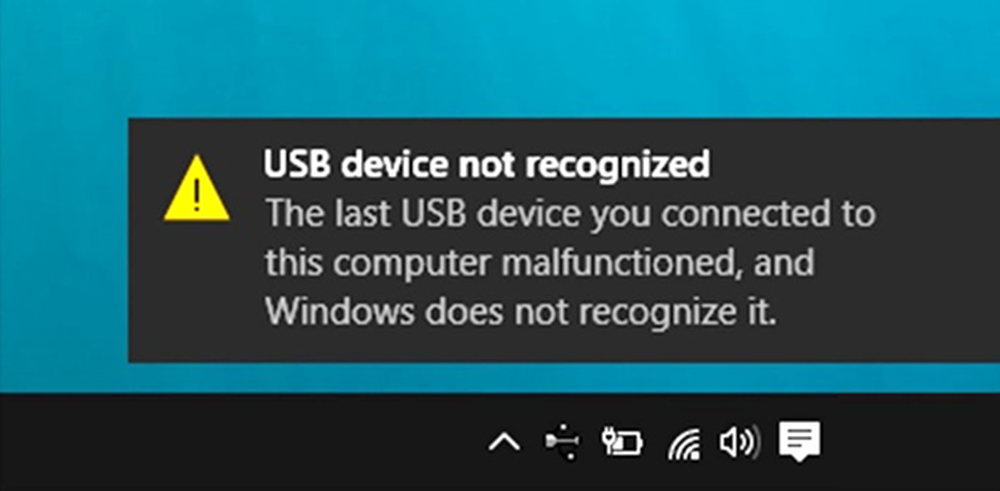Innstillinger for Windows 10-enheter Endre skrivere, Bluetooth, Mus, etc, innstillinger
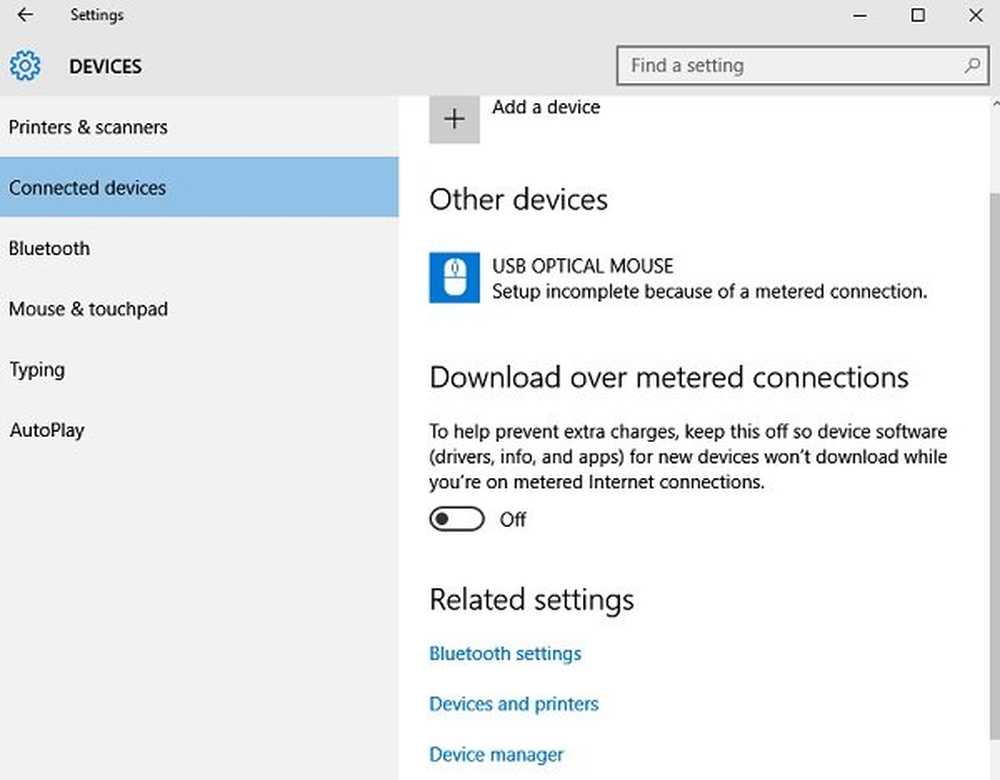
Windows 10 er helt nytt med et nytt grensesnitt og nye innstillinger. Det er en ny enheter delen i Windows 10 PC-innstillinger som gjør det enkelt for brukere å legge til, fjerne eller administrere enhetene som er koblet til PCen. I dette innlegget lærer vi om hvordan du åpner og bruker Device Panel i Innstillinger, og hvordan du endrer Skrivere, Skanner, Bluetooth, Mus, Berøringsplate, Typing, Autoplay og Connected Devices.
Innstillinger for Windows 10-enheter

Åpne Innstillinger-appen og klikk på enheter. Hvis du klikker på Enheter, åpnes en kategori der du kan justere innstillingene for alle skriverne, tilkoblede enheter, Bluetooth-enheter, mus og berøringsplate, skriveinnstillinger og autoplay-innstillinger. La oss se innstillingene som er tilgjengelige i hver av te-underavdelingene.
Skrivere og skannere

Under kategorien Skrivere og skannere kan du se de tilkoblede skriverne og også legge til en ny skriver eller en skanner på PCen. Ikke bare skriverne, men du kan også se enheten som er konfigurert for Microsoft Print to PDF, XPS Document writer, Send to SnagIt eller OneNote. Rull ned og du kan se en knapp der du kan slå av nedlasting av drivere for nye enheter, når de er på en målingstilkobling. Hvis du slår av denne knappen, kan du lagre dataene dine mens du bruker en målrettet tilkobling.
Tilkoblede enheter

Denne kategorien viser maskinvaren som er koblet til PCen. Klikk på Legg til en enhet og PC-en vil automatisk skanne etter de tilkoblede enhetene. Beslektede innstillinger tar deg til Bluetooth-innstillingene, maskinvareenheter via Kontrollpanel og til Enhetsbehandling. Du kan også sette opp Miracast her.
Lese: Slik lar apper bruke Trusted Devices i Windows 10.
blåtann

Bluetooth-kategorien er enkelt med enkle innstillinger for å koble en enhet til PCen via Bluetooth. Klikk på Bluetooth-knappen, og enheten starter automatisk skanning for alle Bluetooth-enheter i området.
Mus og pekefelt

Denne kategorien lar deg konfigurere innstillingene for mus og pekefelt på PCen, for eksempel å velge primærknappen, rulle musen til flere linjer eller en skjerm av gangen, eller for å velge hvor mange linjer musen ruller hver gang. Touchpad-innstillinger lar deg justere forsinkelsen på musemarkøren. Hold den på Medium forsinkelse for å unngå hurtige bevegelser av markøren.

Hvis du klikker på Ekstra musalternativer, går du til musegenskapene der du kan justere knappene, pekeren, hjulet, maskinvaren og klikkfeltinnstillingene.
Typing

Denne kategorien er enkel og lar brukerne justere automatisk stavekontrollen PÅ eller AV. Du kan velge om du vil at PCen skal autokorreisere feilstavede ord og markere feilstavede ord eller ikke.
Auto spill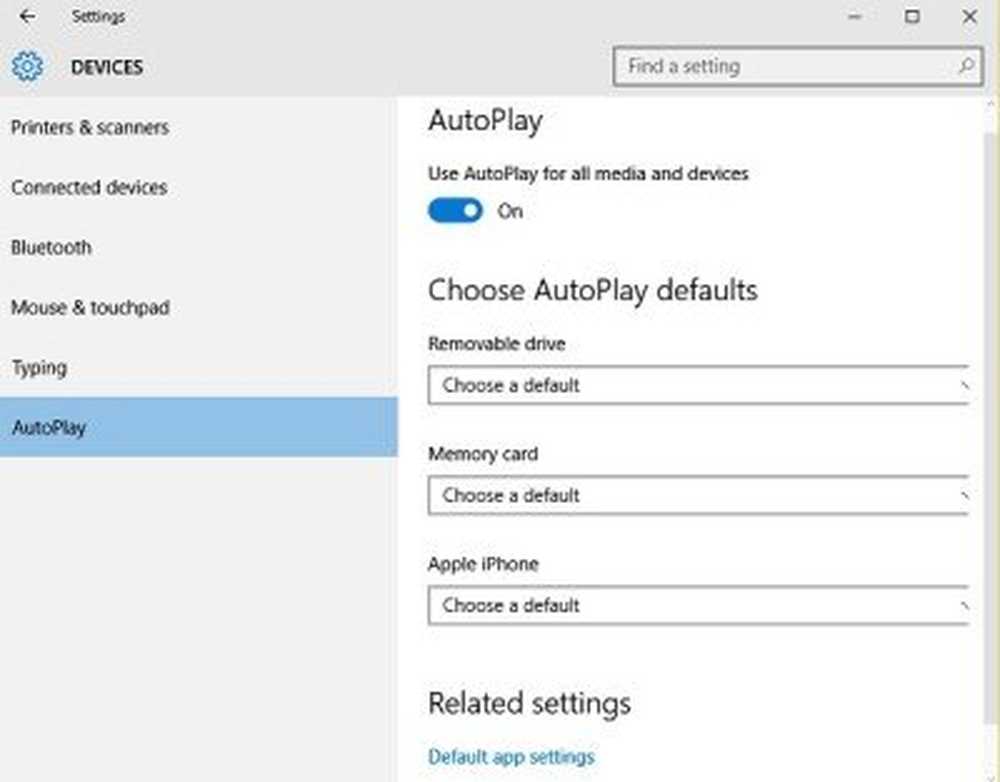
Denne kategorien er for å justere innstillingene til mediefiler av flyttbare enheter som er koblet til PCen. Du kan velge enheten for å spille av mediefiler automatisk, for å spørre deg hver gang eller for å åpne enheten for å se filene først. Still inn dine valg i henhold til dine preferanser. Den nyeste oppdateringen viser separate faner for en flyttbar enhet og minnekort også. De relaterte innstillingene har en direkte kobling til Standard app-innstillinger i Systeminnstillinger.
Bli kjent med hva Windows 10 har å tilby, vil hjelpe deg med å nyte det nye operativsystemet, mer! Ta en titt på innstillingene for Windows 10 Personvern, Personverninnstillinger og Oppdater og Sikkerhetsinnstillinger.